- DirectX היא ספרייה של ממשקי API החיוניים עבור מחשבי Windows להצגת וידאו, אודיו ומשחקי וידאו.
- עם זאת, חיוני ככל שיהיה, DirectX עלול להיכשל מעת לעת ממגוון רחב של סיבות.
- מדריך זה מציג מספר דרכים לפתרון בעיות ולתקן בעיות DirectX.

איקסהתקן על ידי לחיצה על הורד את הקובץ
תוכנה זו תתקן שגיאות מחשב נפוצות, תגן עליך מאובדן קבצים, תוכנות זדוניות, כשל חומרה ותייעל את המחשב שלך לביצועים מקסימליים. תקן בעיות במחשב והסר וירוסים כעת ב-3 שלבים פשוטים:
- הורד את Restoro PC Repair Tool שמגיע עם טכנולוגיות מוגנת בפטנט (פטנט זמין כאן).
- נְקִישָׁה התחל סריקה כדי למצוא בעיות של Windows שעלולות לגרום לבעיות במחשב.
- נְקִישָׁה תקן הכל כדי לתקן בעיות המשפיעות על האבטחה והביצועים של המחשב שלך
- Restoro הורד על ידי 0 הקוראים החודש.
DirectX היא ללא ספק אחת מספריות התוכנה החשובות ביותר עבור Windows 11. זוהי סדרה של ממשקי תכנות יישומים או ממשקי API שמטפלים במשימות עבור סוגים שונים של מדיה במחשבי Windows.
כלומר, זה מגביר את הביצועים של חומרת אודיו-וידאו וגם של הרכיבים שלה.
זה יכול לשפר מאוד את חוויית השמעת הווידאו והמשחקים על ידי הפקת המרב מהנאמנות הגרפית ואיכות הסאונד. DirectX חיוני לאנשי מקצוע העוסקים בייצור מדיה, עיצוב חזותי ועוד.
ישנם סוגים רבים ושונים של ממשקי API ב-DirectX, שכולם מיועדים לעשות דברים ספציפיים. Direct3D, בפרט, הוא אחד החשובים והפופולריים מבין כל ממשקי ה-API של DirectX. נעשה בו שימוש רב בפיתוח משחקים עבור קונסולות Windows ו-Xbox.
מדוע אני מקבל שגיאת DirectX?
בגדול, DirectX מתעדכן אוטומטית כך שלעתים רחוקות יש בעיות כלשהן, אבל לפעמים יש את הרגע המוזר הזה שבו תיתקלו בשגיאה. לפעמים הדרייברים שלך לא מעודכנים או שיש תקלה או שמשהו הושחת בדרך.
יש אינספור סיבות מדוע DirectX לא יעבוד בשבילך. מדריך זה יראה לך מספר דרכים לתקן שגיאות DirectX כמו עדכון לגרסה העדכנית ביותר וביצוע שחזור מערכת.
שדרוג לגרסה העדכנית ביותר חשוב כדי לתקן את בעיית זמן הריצה הפוקדת את משחק הווידאו.
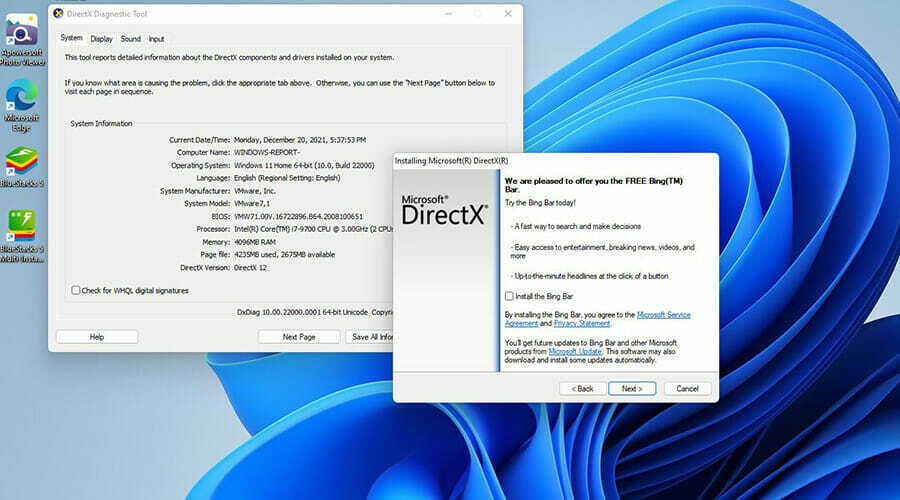
Valorant הוא משחק וידאו פופולרי להפעלה בחינם, ששחקנים רבים ציינו שיש לו בעיות תכופות עם DirectX, כלומר ה-Runtime API. בגלל מידת הפופולריות של הנושא, חשוב לציין זאת.
לפני תיקון DirectX, תצטרך לבדוק איזו גרסת DirectX יש לך. ה הגרסה האחרונה היא DirectX 12 והוא מקורי במכשירי Windows 11 רבים. גרסה מיושנת עשויה להיות הגורם לבעיות שלך.
כיצד אוכל לתקן שגיאות DirectX ב-Windows 11?
1. בודק את גרסת ה-DirectX
- לחץ על סמל הזכוכית המגדלת בשורת המשימות התחתונה כדי להעלות את שורת החיפוש.
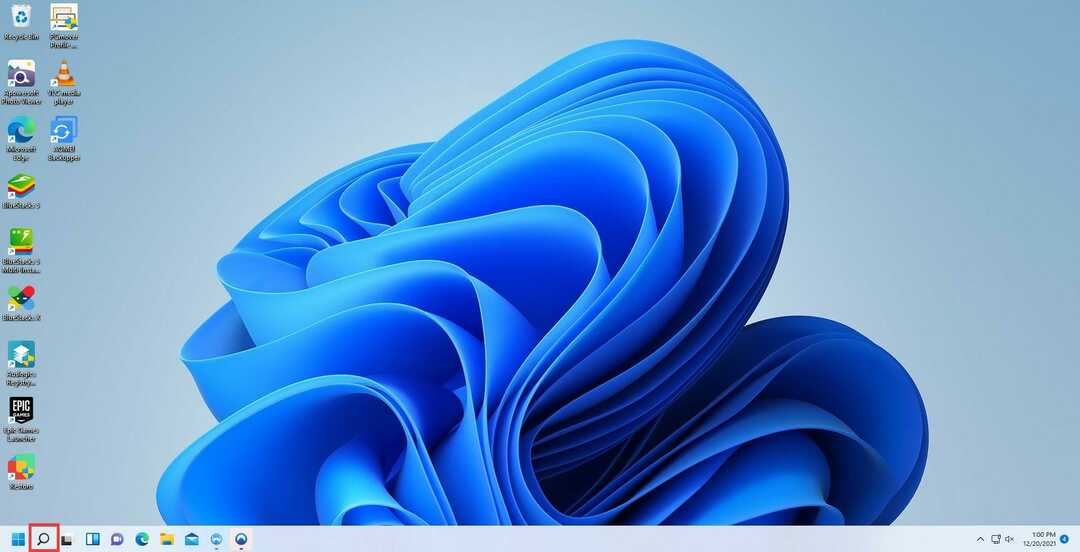
- סוּג dxdiag ולחץ על הערך הראשון שאתה רואה כדי להפעיל את כלי האבחון של DirectX.

- מתחת ללשונית מערכת, תראה איזו גרסת DirectX מותקנת במחשב שלך.

- כפי שניתן לראות בדוגמה זו, למחשב זה יש DirectX 12. אם אין לך גרסה זו או DirectX 12 Ultimate מותקנת, מומלץ להוריד את הגרסה האחרונה ממיקרוסופט.
2. הורד את הגרסה העדכנית ביותר של DirectX
- במנוע החיפוש המועדף עליך, חפש את הורד DirectX 12 ולחץ על הערך הראשון שאתה רואה. זה יתחיל את ההורדה אוטומטית.

- אתה הולך להוריד את הקובץ dxwebsetup.exe. נְקִישָׁה קובץ פתוח.

- יופיע חלון קטן שישאל אם ברצונך לבצע שינויים. בחר כן.
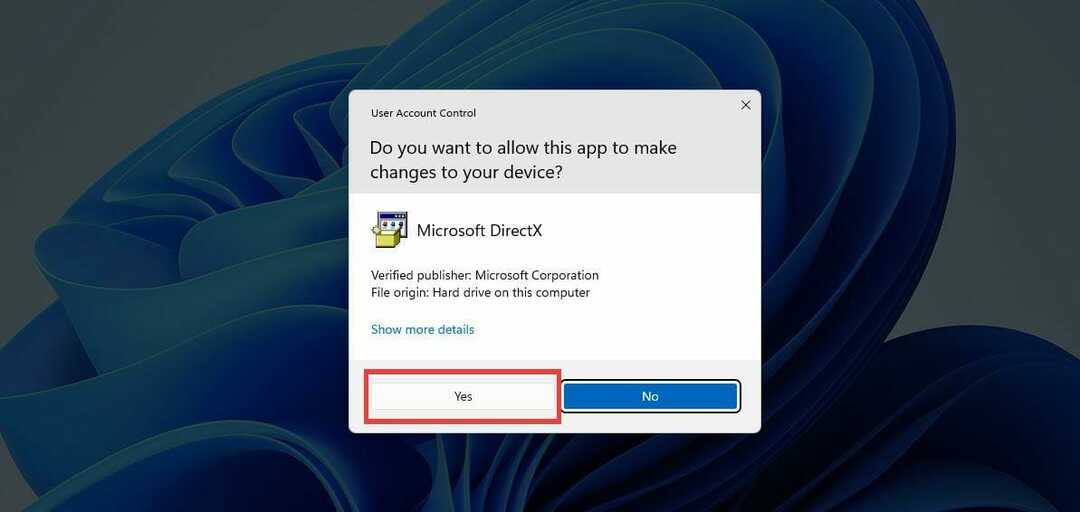
- יופיע אשף התקנה שינחה אותך. בחר אני מקבל את הטענה.

- נְקִישָׁה הַבָּא בחלון הבא הזה. ניתנת לך גם האפשרות להתקין את סרגל Bing. מומלץ לבטל את הבחירה באפשרות זו כדי לחסוך לך מקום במחשב.
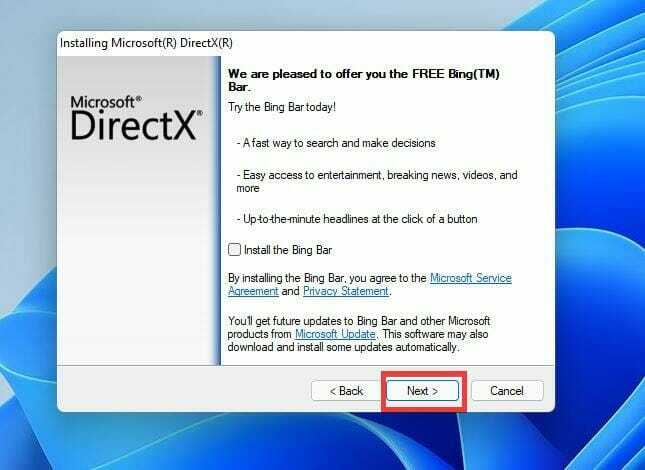
- בשלב זה, DirectX 12 יתחיל להוריד ולהתקין.
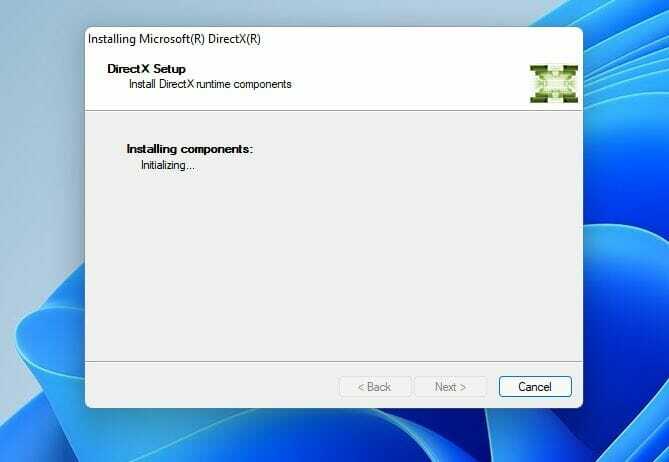
- ברגע שתסתיים ההתקנה, לחץ סיים.
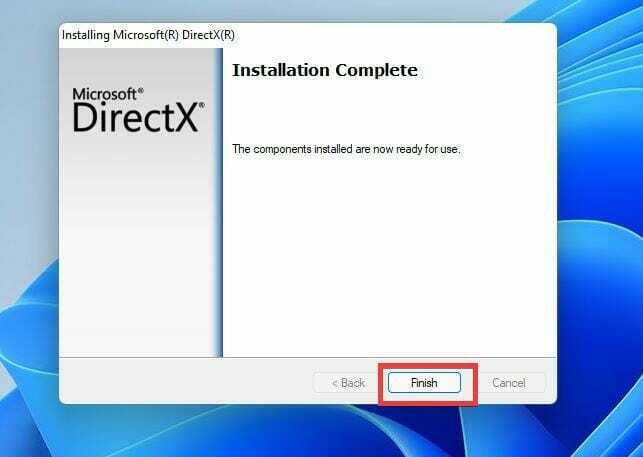
- למטרה טובה, חזור אל כלי האבחון של DirectX והכפיל את הגרסה.
3. מחפש עדכוני Windows
- לחץ על כפתור התחל ובחר את הגדרות סמל.
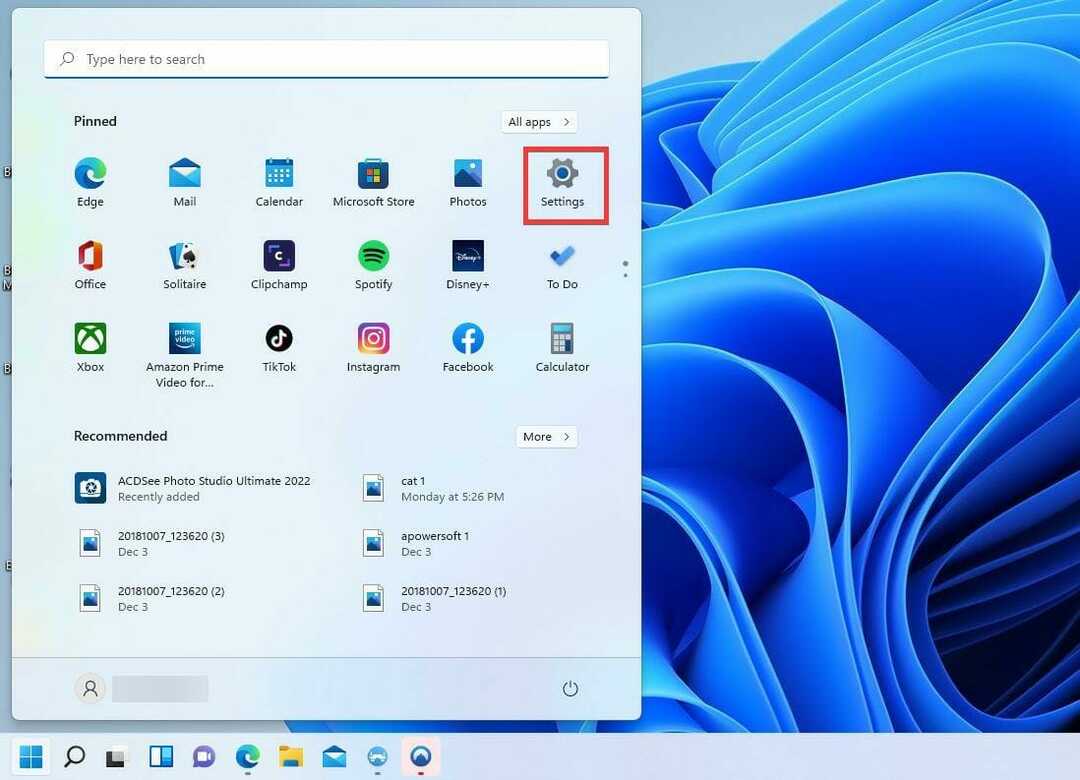
- לחץ על עדכון חלונות משמאל.

- בחר בדוק עדכונים לאפשר ל-Windows 11 להוריד ולהתקין עדכונים, כולל מנהלי התקנים.

4. התקנת עדכונים אופציונליים
- עדכון מנהלי התקן מסוים עשוי להיחשב אופציונלי על ידי Windows 11. אם אתה עדיין נתקל בבעיות DirectX, הורד את העדכונים האופציונליים על ידי לחיצה על עדכון חלונות בתפריט ההגדרות.

- בחר אפשרויות מתקדמות.

- תחת אפשרויות נוספות, בחר עדכונים אופציונליים.

- בחלון הבא, לחץ על עדכוני דרייברתפריט נפתח ובחר את העדכון האופציונלי שברצונך להתקין.

- לאחר מכן בחר בכחול הורד והתקן לַחְצָן.
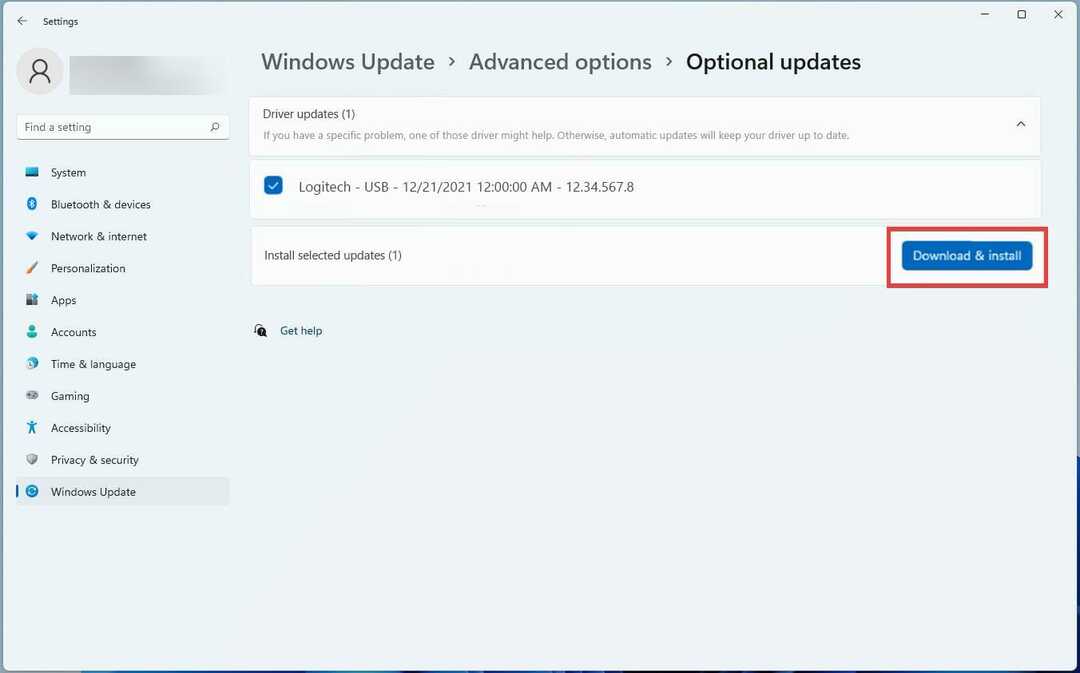
הערה
שדרוג ל-DirectX 12 יפתור את בעיית זמן הריצה שמטרידה את שחקני Valorant.
5. שימוש במנהל ההתקנים
- לחץ לחיצה ימנית על כפתור התחל.
- בחר מנהל התקן ופתח את הכלי.

- זהה איזה דרייבר אתה רוצה לעדכן. כדוגמה, מדריך זה יבחר לעדכן את מנהלי ההתקן עבור המעבדים של המחשב.
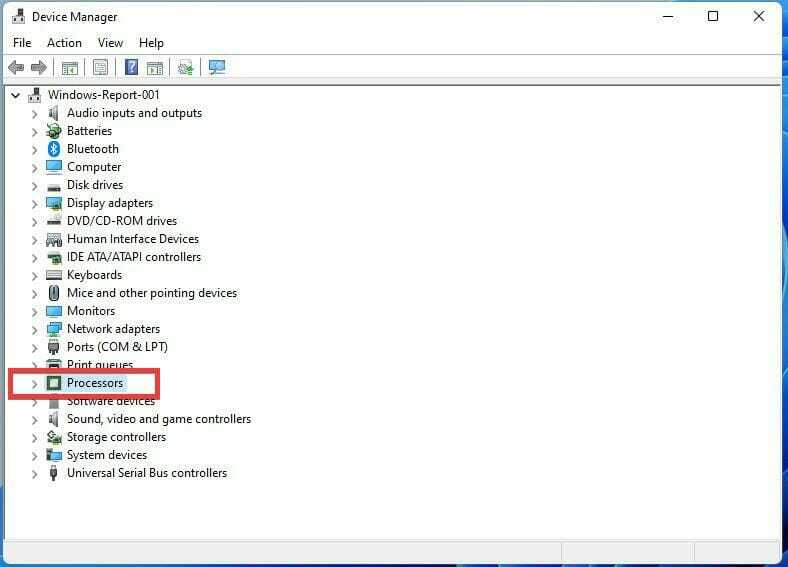
- לחץ על החץ כדי להרחיב.

- בחר את מנהל ההתקן שברצונך לעדכן ולחץ עליו באמצעות לחצן העכבר הימני. לאחר מכן בחר עדכן דרייבר.
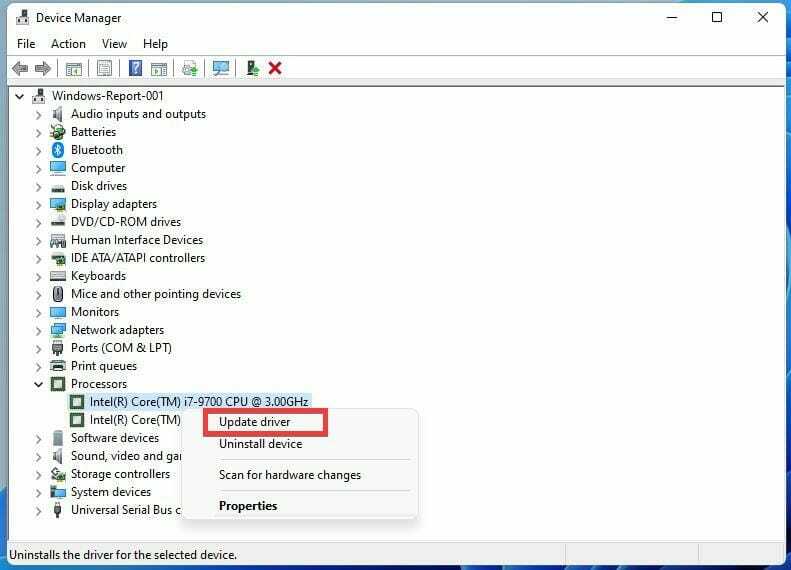
- יופיע אשף שייתן לך אפשרות כיצד ברצונך לעדכן את מנהלי ההתקן. מומלץ לבחור חפש אוטומטית מנהלי התקנים.

- אם נמצא עדכון, Windows 11 יוריד ויתקין אותו באופן אוטומטי. אם אין עדכון, תקבל מסך זה.
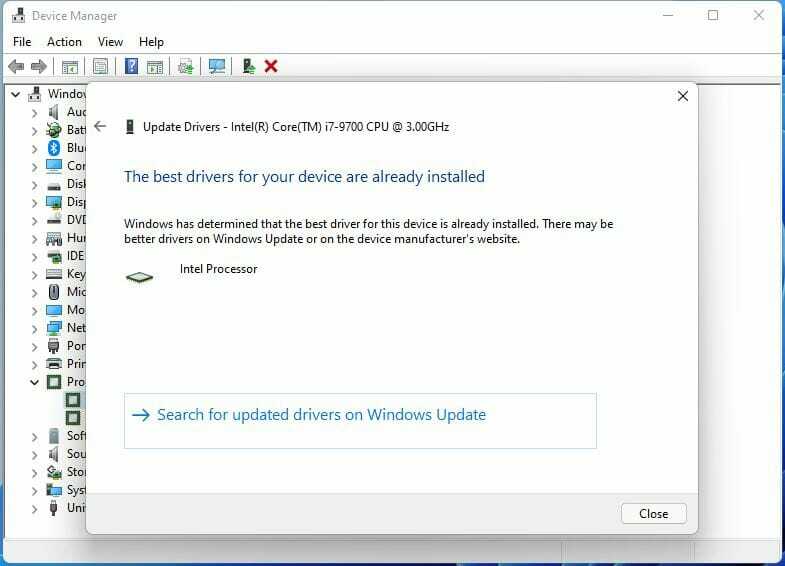
- לאחר שמנהל ההתקן עודכן בהצלחה, בחר סגור.
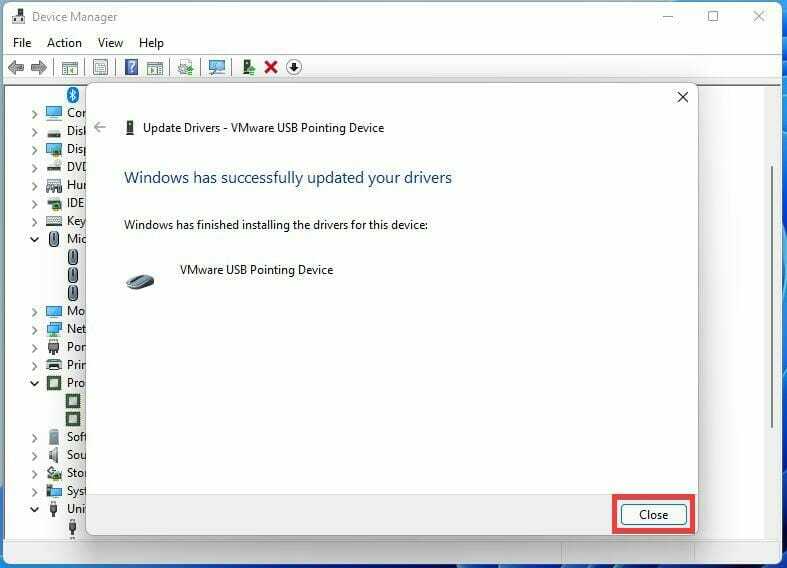
6. השבת אפליקציות ושירותי הפעלה של צד שלישי
- הקש על Ctrl + Alt + Del מקשים במקלדת שלך.
- נְקִישָׁה מנהל משימות כדי לפתוח את חלון מנהל המשימות.

- הקלק על ה סטארט - אפ לשונית ולהחליף.

- בלשונית אתחול, תמצא רשימה של כל האפליקציות והשירותים הפועלים ברגע שתדליק את המחשב. אפליקציות אלה עלולות להאט את המחשב שלך ולהתנגש עם אחרים.
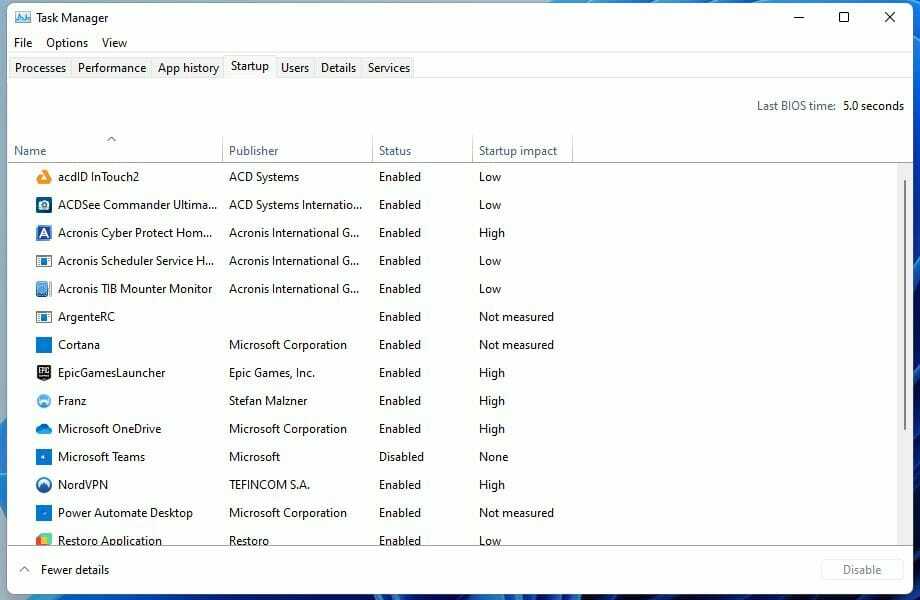
- לחץ לחיצה ימנית על שירות ולאחר מכן בחר השבת.
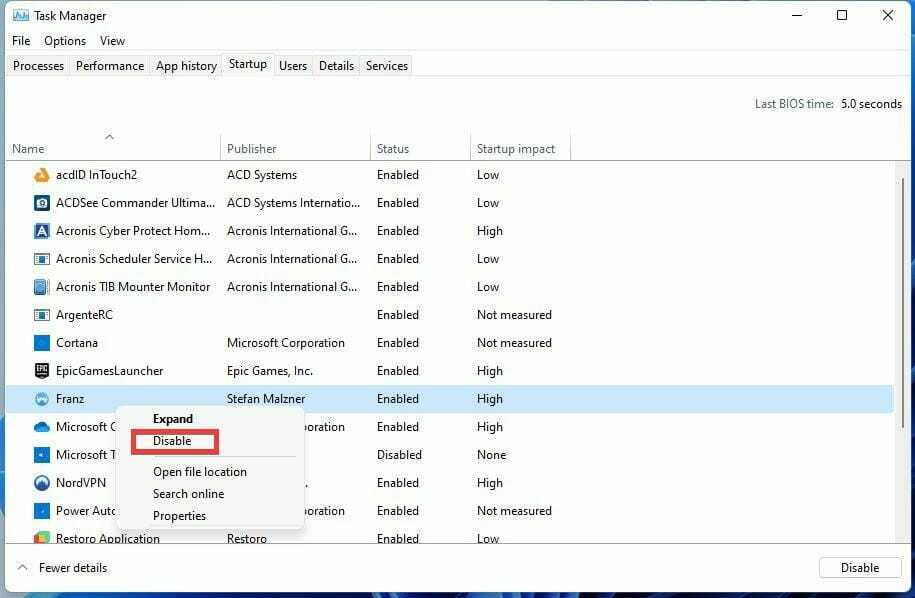
- בדוק אם DirectX עובד כעת. אם כן, אז האפליקציה או השירות שהשבתת היו האשם.
- אם אתה רוצה שליטה נוספת וטווח רחב יותר שבו מופעל שירות סטארטאפים, פתח את שורת החיפוש והקלד הגדרות מערכת.
- בחר את הערך הראשון שאתה רואה.

- לך אל שירותים הכרטיסייה ותראה את כל שירותי הרקע הפועלים כעת במחשב שלך.

- סמן את ה הסתר את כל שירותי Microsoft תיבת סימון כדי להסיר אותם.
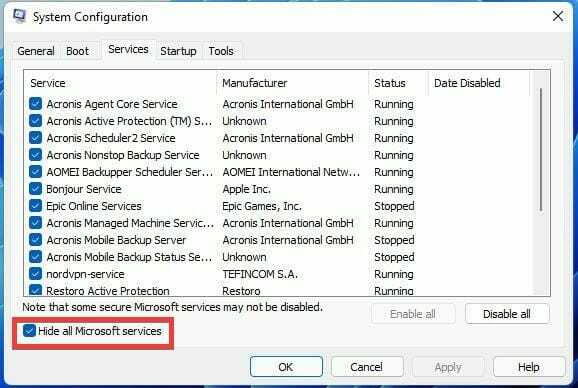
- בחר השבת הכל לסגור את כל התהליך הזה. זה לא קבוע מכיוון שאתה יכול לחזור ולהפעיל אותם מחדש.

- לחץ על להגיש מועמדות לַחְצָן.

- הפעל מחדש את המחשב שלך ובדוק אם DirectX עובד. אם כן, אז אחד מהשירותים הללו גרם לבעיה.
- מומלץ להפעיל אותם אחד אחד כדי שתוכל למצוא את האפליקציה הבעייתית.
7. הפעלת שורת הפקודה
- בשורת החיפוש, הקלד שורת הפקודה.
- בחר הפעל כמנהל.
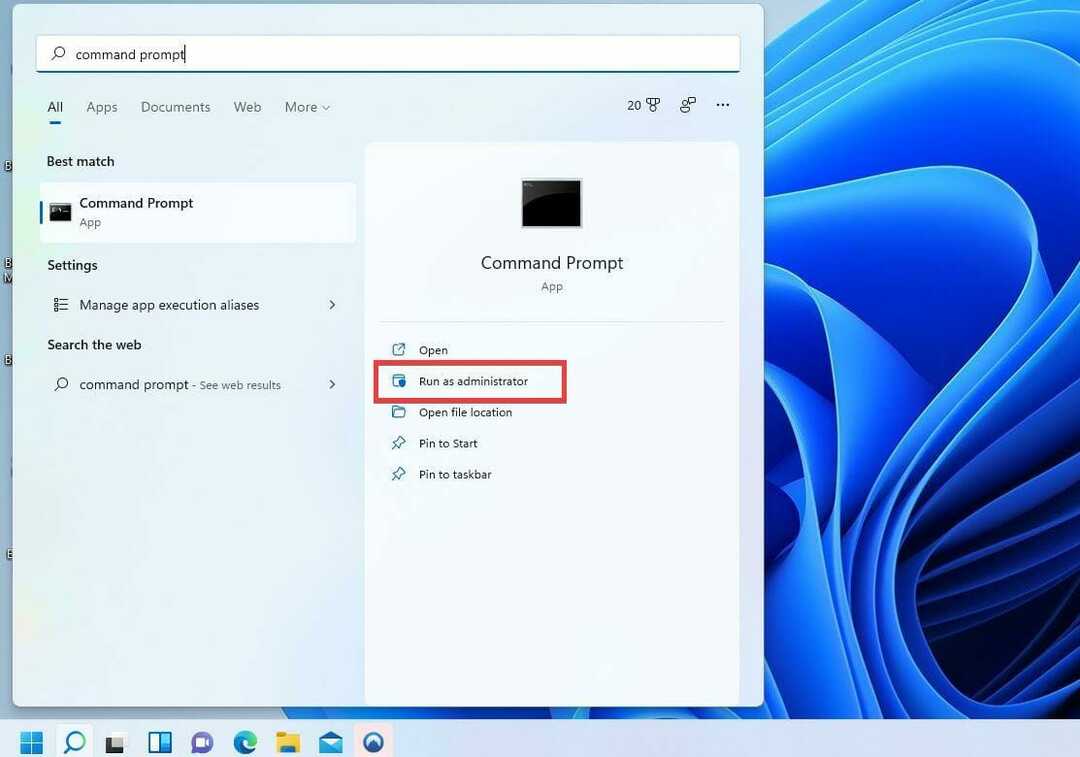
- הזן את הפקודה sfc /scannow כדי להפעיל את בודק קבצי המערכת.
- בדיקת קבצי מערכת תסרוק את Windows 11 ותאמת כל קובץ. זה ייקח קצת זמן.
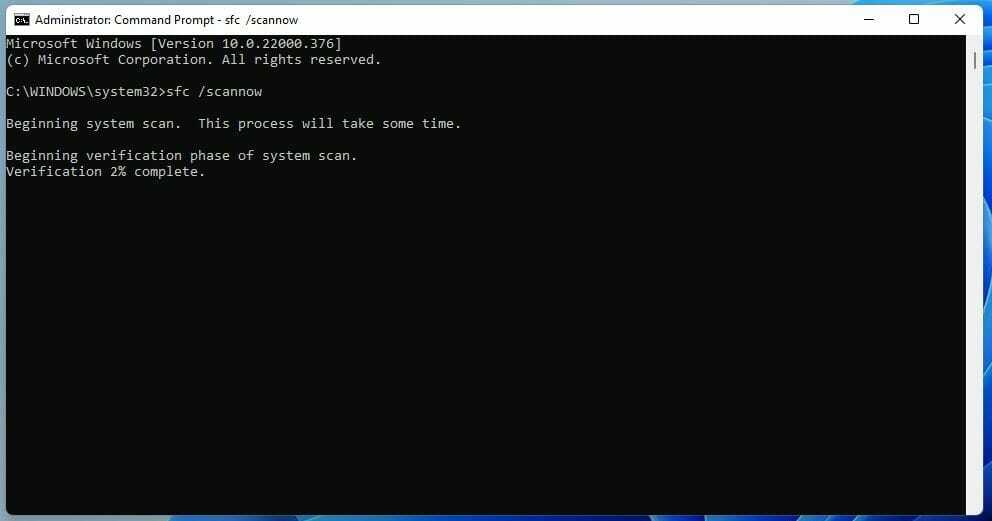
- לאחר השלמת הסריקה, כל קבצי המערכת שלך ייבדקו ותוקנו.
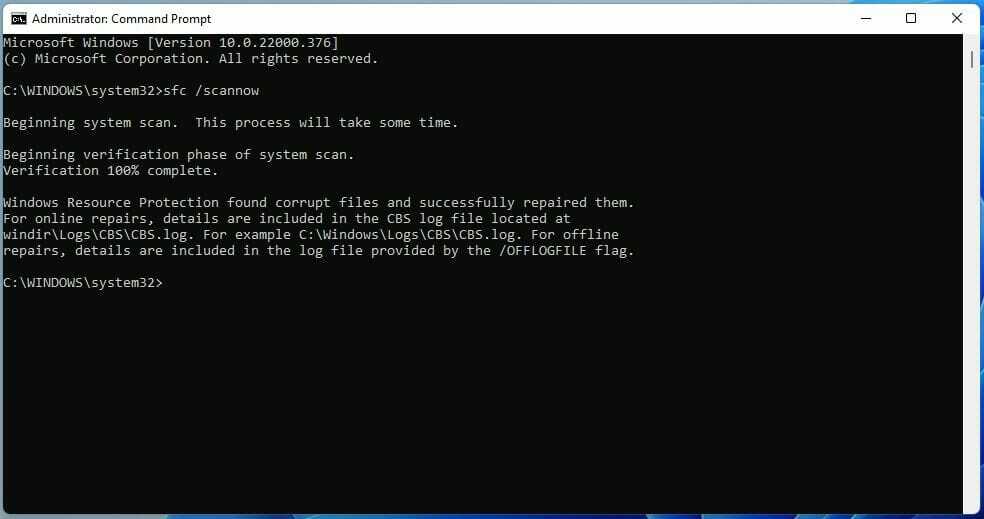
8. בצע שחזור מערכת
- הקש על מקש Windows + R להעלות את לָרוּץ דו-שיח.
- בתיבת הדו-שיח, הקלד rstruitואז הקש על Enter כדי לפתוח את אשף שחזור המערכת.
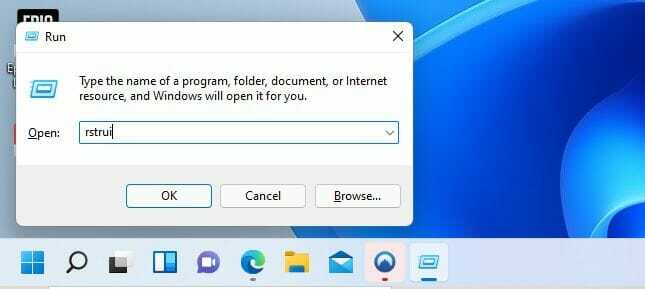
- באשף שחזור המערכת לחץ על הַבָּא.

- החלון הבא יראה לך את נקודת השחזור הזמינה כעת. בחר את נקודת השחזור ולחץ הַבָּא.
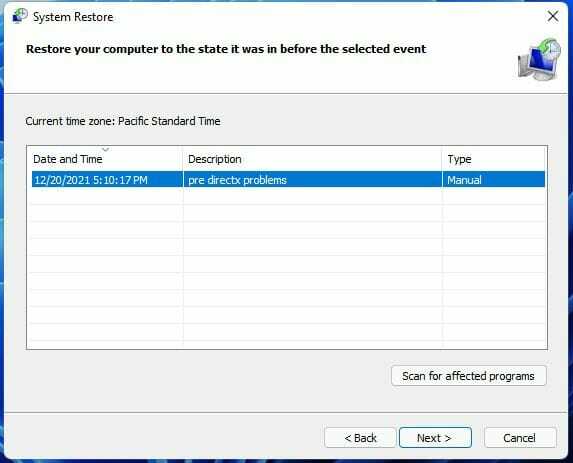
- מכה סיים והמחשב יחזור לנקודה שבה DirectX פעל או לפני שהבעיות החלו להתרחש.
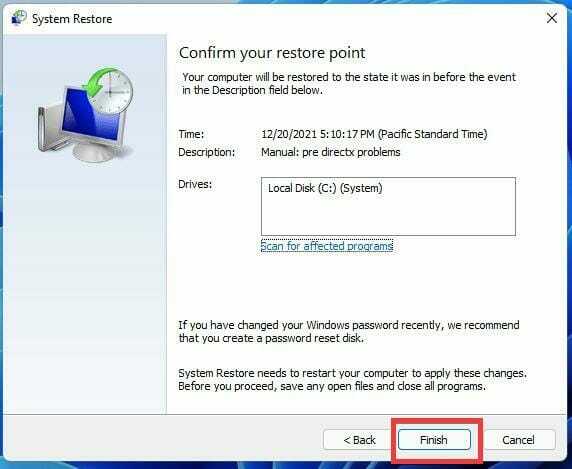
הערה
שים לב ששחזור המערכת צריך להיות מוצא אחרון. תהליך זה ימחק את כל מה שנוצר או התווסף לאחר נקודת השחזור הזו.
האם יש בעיות אחרות עם DirectX או Windows 11 שעלי לדעת עליהן?
כמו בכל מערכת הפעלה, Windows 11 רואה תיקונים מתמשכים. רק לאחרונה ה תיקון KB5008215 יצא שמתקן את בעיית קריסת סייר הקבצים, בעיות בפיגור, ואפילו הוסיף את האימוג'י החדש Clippy.
וכמה שגיאות DirectX אחרות מציקות למשחקים מסוימים. ליגת האגדות, למשל, היו שגיאות DirectX מוקדם יותר ב-2021. לפיפ"א 2021 היו אותן בעיות גם שנגרמו מקבצי משחק פגומים.

חשוב לוודא ש-Windows 11 שלך נשאר בריא, נקי מכל קבצים פגומים או תוכנות זדוניות שמאטות הכל. בגלל זה, מומלץ להוריד בדיקת תקינות המחשב כדי לבדוק את המערכת שלך ולוודא שהיא נשארת בריאה.
אל תהסס להשאיר תגובה למטה אם יש לך שאלות על בעיות או באגים אחרים של Windows 11. והשאירו הערות לגבי מדריכים שתרצו לראות או מידע על תכונות Windows 11.


